V tomto tutoriálu se naučíte, jak efektivně využít generátor řetězců klíčových snímků v Deforum Stable Diffusion, abyste optimalizovali svůj pracovní postup. Generátor klíčových snímků je mocný nástroj, který vám pomáhá plánovat a realizovat animace přesně. Postupně si ukážeme, jak snadné je vytvářet ohromující animace.
Nejdůležitější poznatky Generátor řetězců klíčových snímků vám umožňuje:
- Přesné nastavení klíčových snímků pro animace.
- Vizuální zobrazení pohybu vašeho objektu ve 2D a 3D.
- Pracovat flexibilně s různými osami (X, Y, Z) a animačními efekty.
Krok za krokem návod
Abyste mohli začít používat generátor řetězců klíčových snímků, otevřete příslušnou webovou stránku. Zde můžete vytvářet své klíčové snímky tím, že jednoduše nastavíte správné parametry.
Prvním krokem je nastavit počet požadovaných snímků. Pokud například chcete pracovat od snímku 0 do snímku 100, zadejte to do příslušných polí.
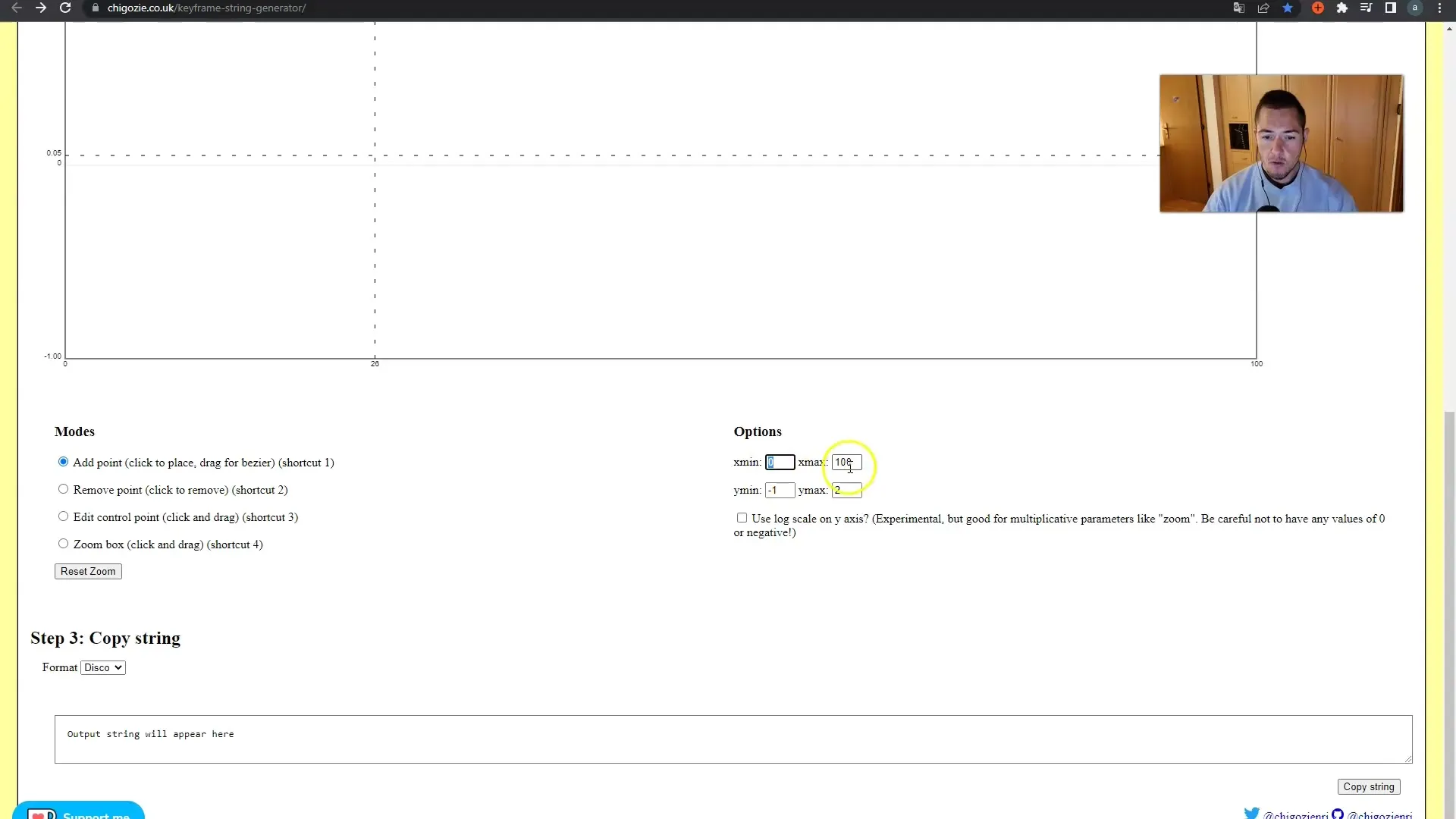
V dalším kroku můžete upravit hodnoty směru pohybu kamery. Určete, jak daleko by měl pohyb směřovat do záporné a kladné strany. Například: -10 pro záporný a +10 pro kladný pohyb u osy X.
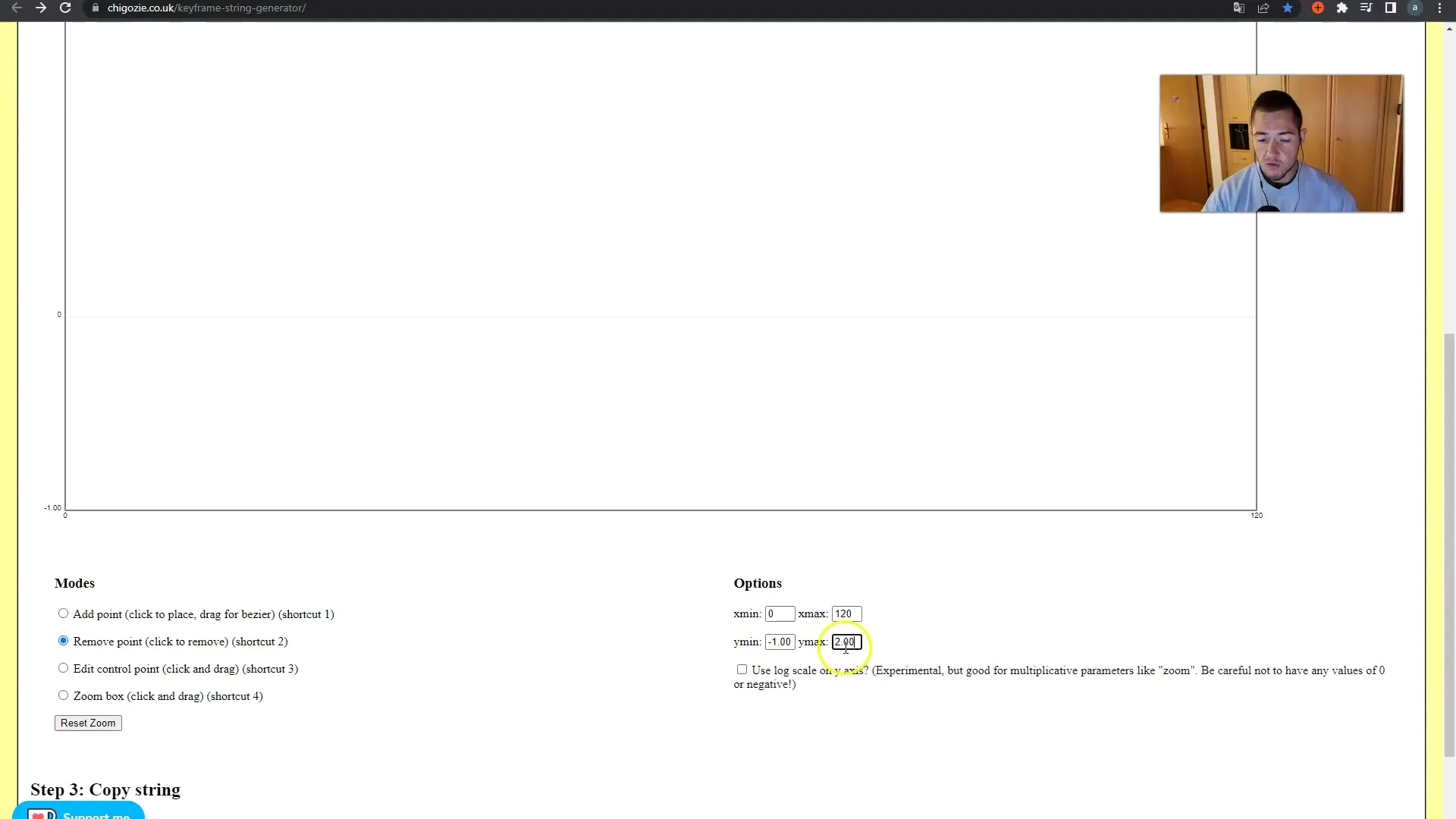
Nyní máte možnost individualizovat své klíčové snímky. Můžete nastavit různé hodnoty pro posuny X, Y a Z. Ujistěte se, že hodnoty definujete tak, aby odpovídaly vašim tvůrčím představám.
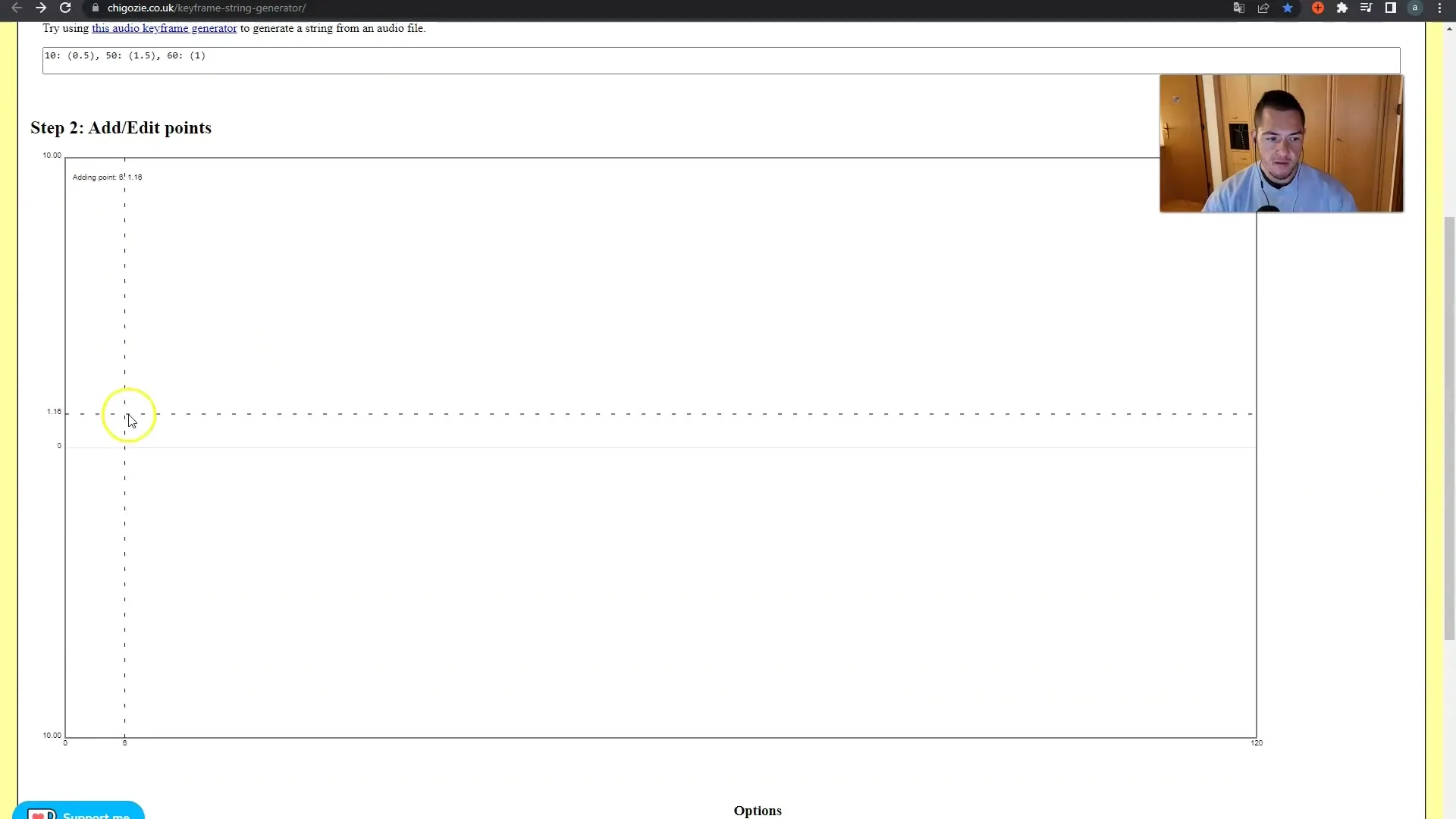
Pro dosažení speciálních efektů můžete upravit křivky klíčových snímků. S klávesovou zkratkou '3' můžete převzít kontrolu nad body a dodat pohybům další dynamiku. Posouvejte body podle svého uvážení, abyste ovlivnili animaci.
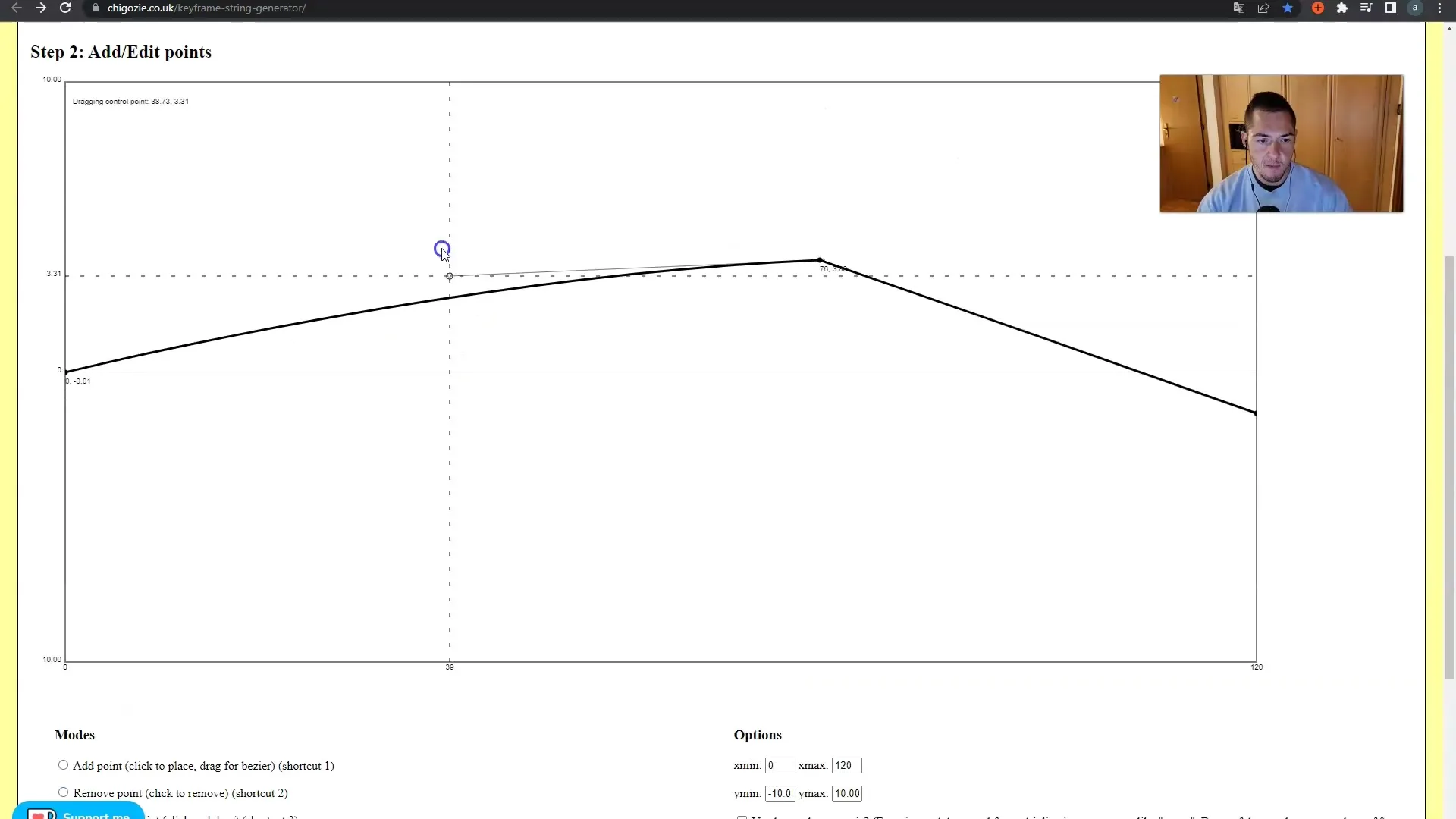
Po vytvoření klíčových snímků klikněte na „Kopírovat řetězec“, abyste zkopírovali kompletní řetězec parametrů. Poté můžete tyto hodnoty vložit do příslušného pole pro posun X.
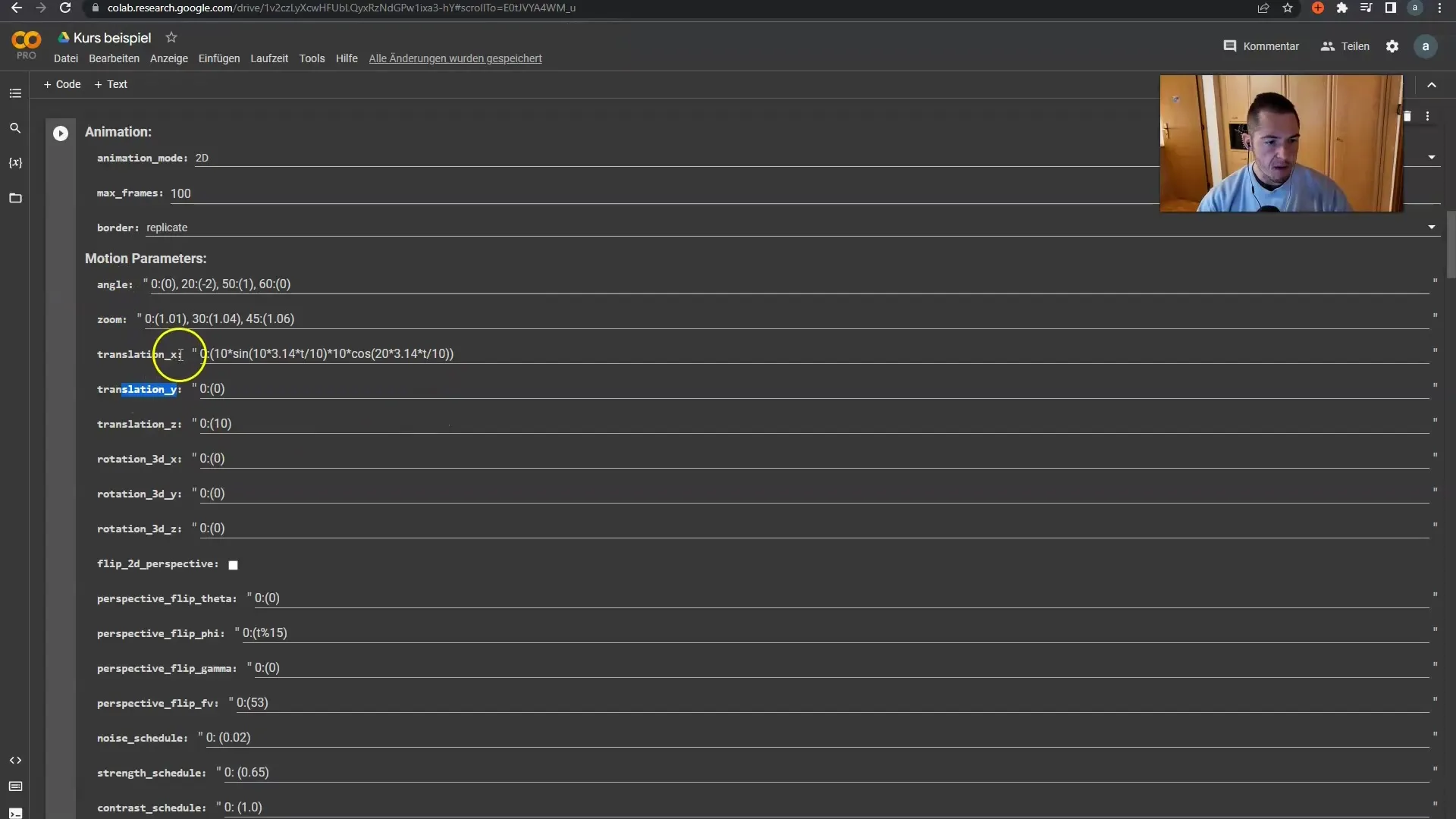
Pokud chcete upravit hodnoty pro jiné osy, postupujte stejně. Dbejte rovněž na to, abyste zapsali požadované parametry pro animaci, například zoom, rotaci a podobně.
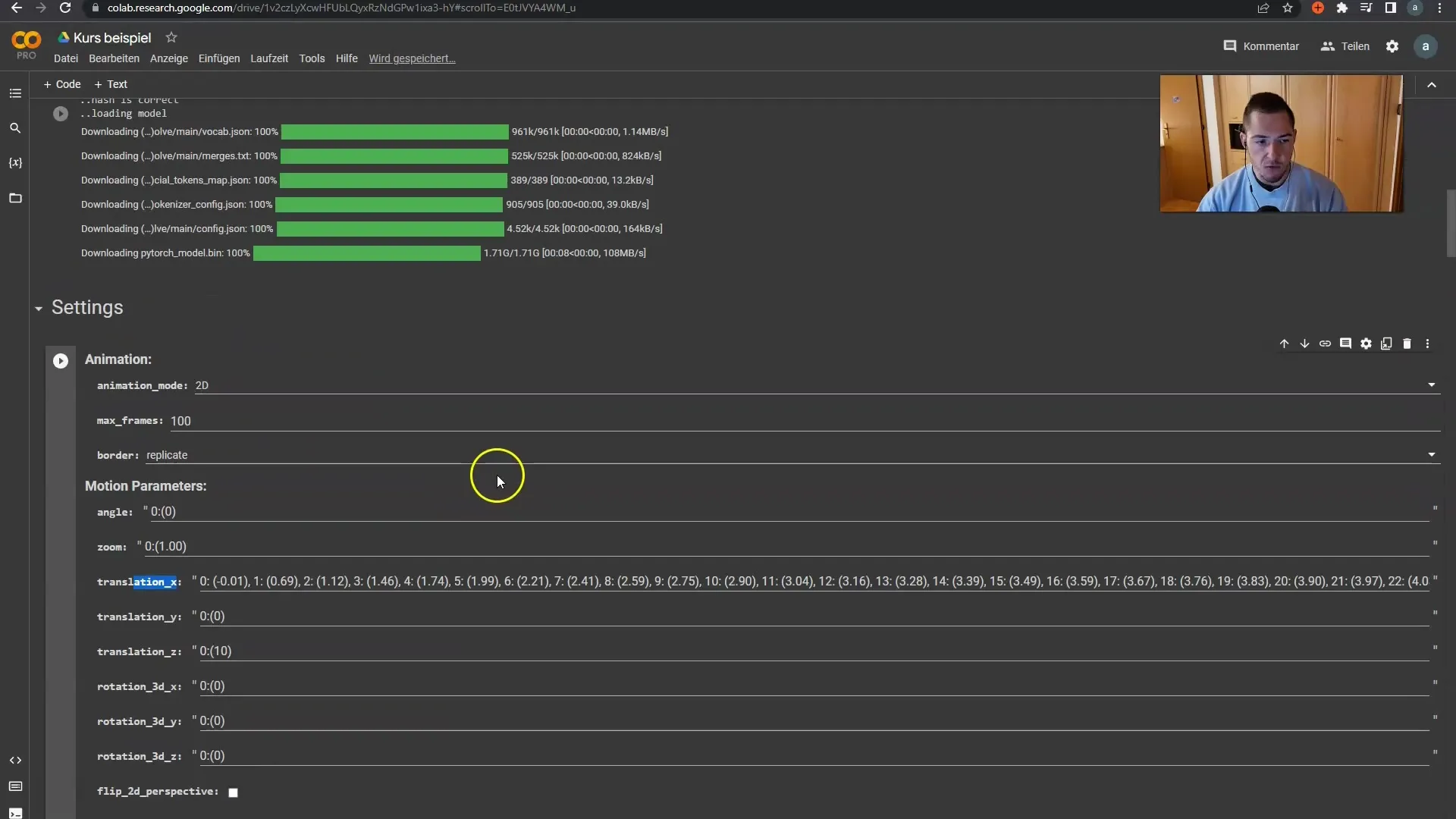
Před spuštěním animace se ujistěte, že jste správně nastavili délku trvání svých snímků. Nyní můžete generovat video a prohlédnout si výsledek!
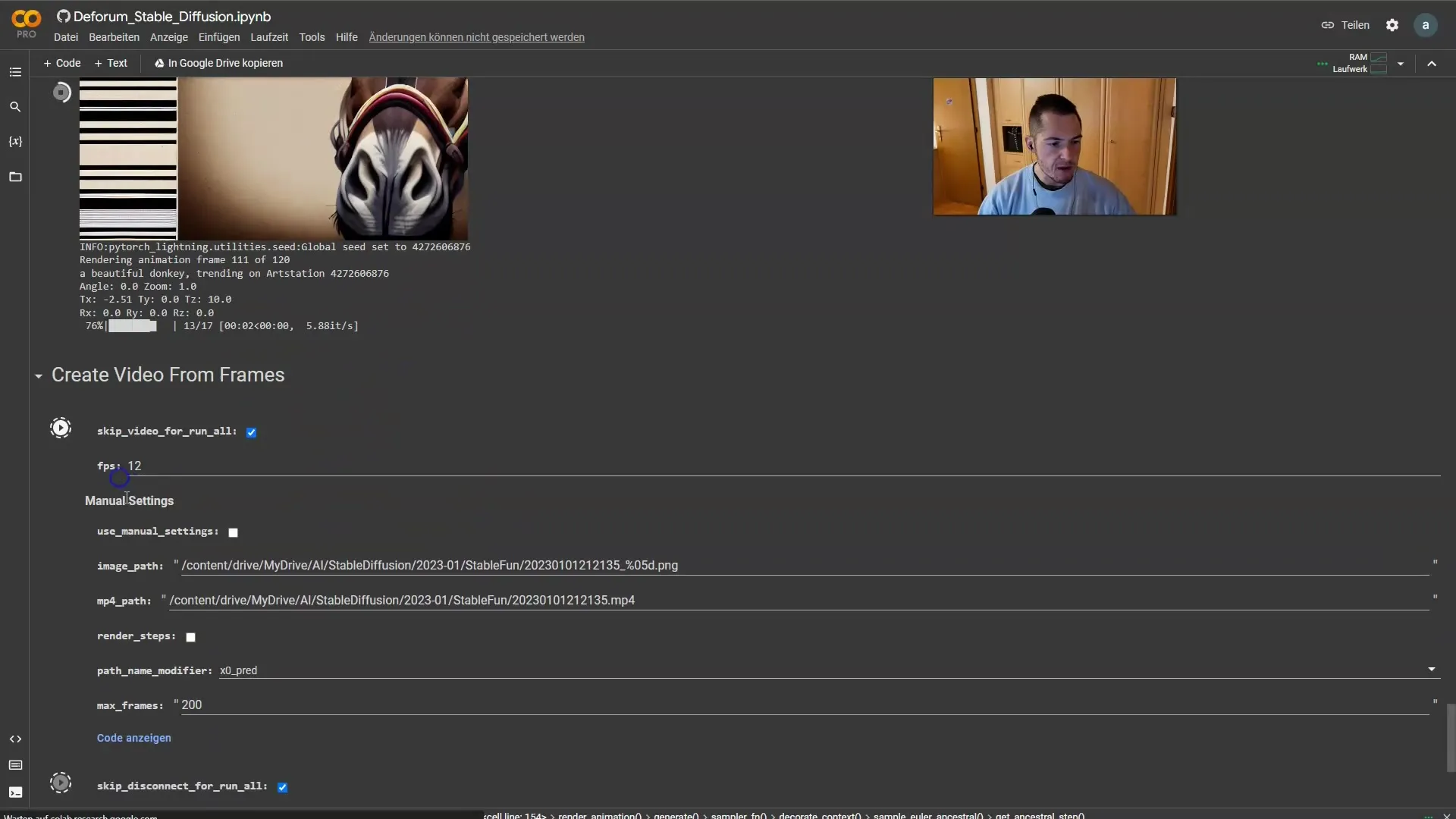
Jakmile je animace vygenerována, můžete sledovat, jak se kamera pohybuje podle vašich nastavení klíčových snímků. Jemný zoom a pohyb podél osy X jsou patrné.
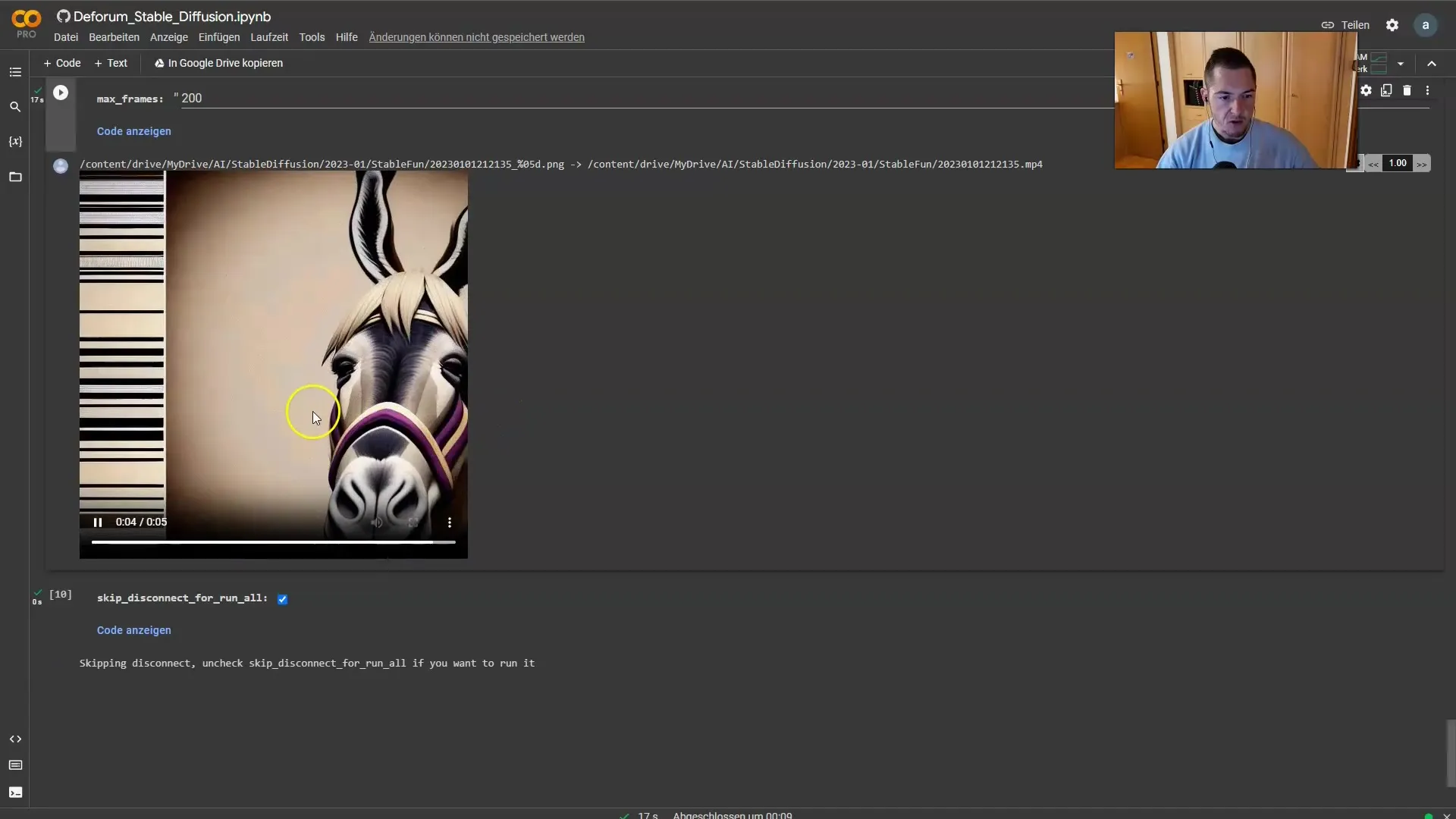
Nezapomeňte, že můžete každou osu nastavit individuálně, ať už se jedná o osu X, Y nebo Z. Stejný princip platí pro všechny osy, a můžete vytvářet širokou škálu animací dle svého přání.
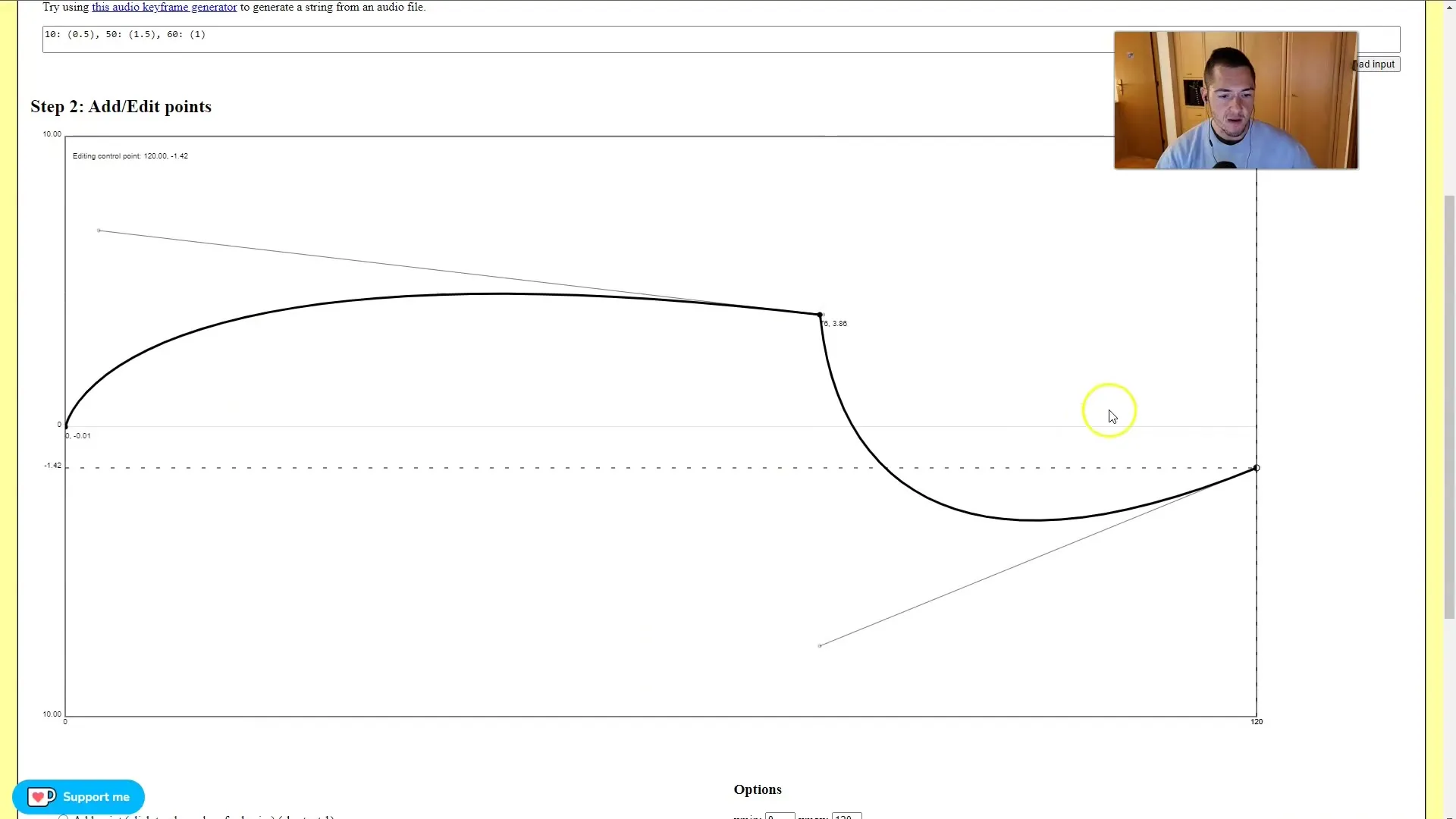
Aby vaše animace byla přesná, vždy zkontrolujte nastavení klíčových snímků před spuštěním animace. Hodnoty jako -10 až +10 jsou často užitečné pro snadný přehled.
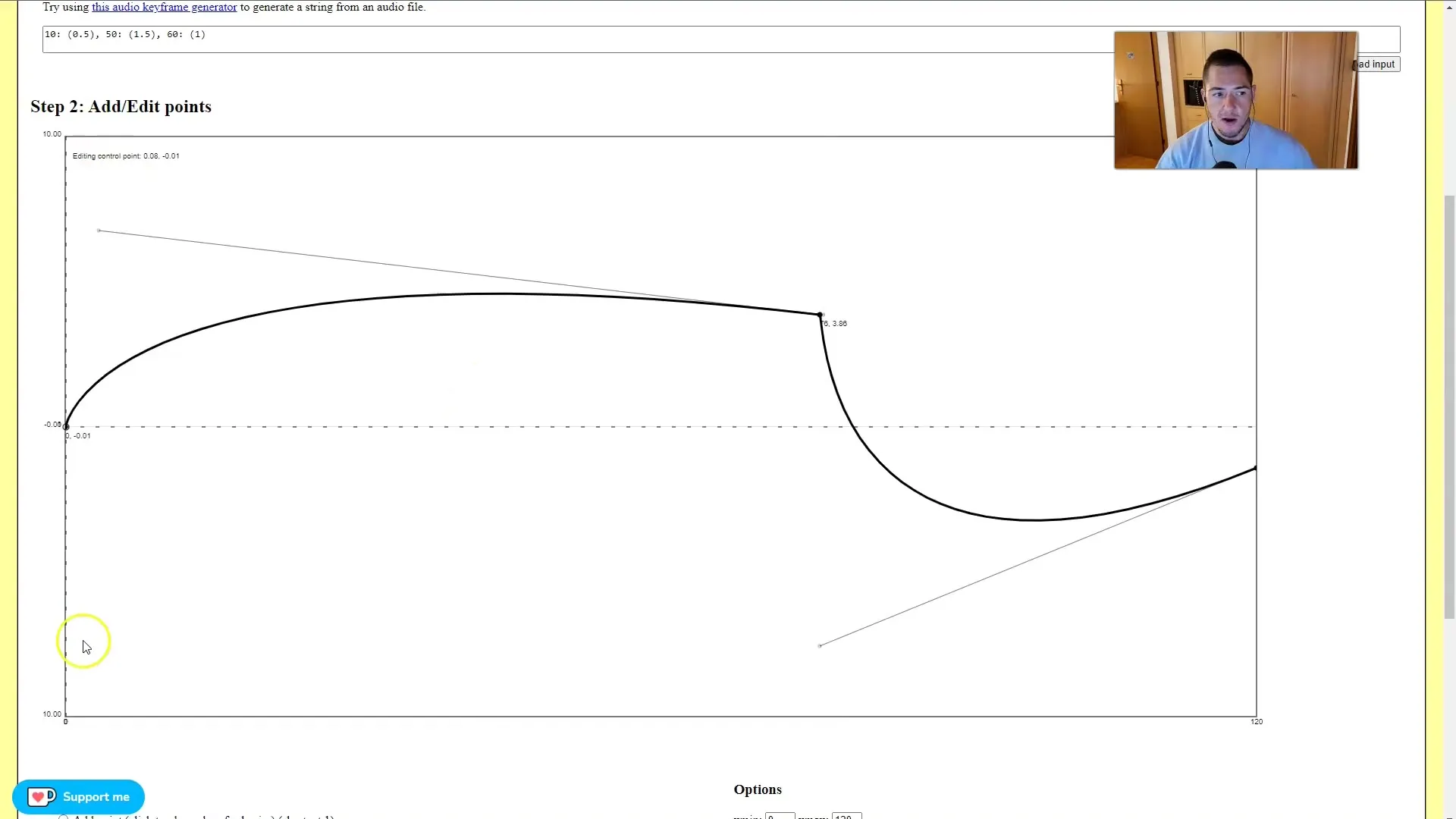
Nakonec buďte kreativní! Dále experimentujte s různými nastaveními generátoru klíčových snímků. Uvidíte, že s trochou cvičení můžete dosáhnout skvělých výsledků.
Shrnutí
V této podrobné příručce jste se dozvěděli vše podstatné o generátoru klíčových snímků v Deforum Stable Diffusion. Nyní víte, jak vytvářet, přizpůsobovat klíčové snímky a vytvářet animace podle svých přání.
Často kladené otázky
Co je generátor klíčových snímků?Generátor klíčových snímků vám pomáhá vytvářet přesné animace pomocí nastavení klíčových snímků.
Kolik snímků mohu nastavit?Můžete nastavit libovolný počet snímků v závislosti na vašem projektu a požadovaných efektech.
Mohu upravit směr pohybu kamery?Ano, můžete individuálně nastavit směr pohybu kamery pro osy X, Y a Z.
Co se stane, pokud nezadám žádné hodnoty?Pokud nezadáte žádné hodnoty, animace bude vytvořena standardně bez úprav.
Jak mohu upravit křivky klíčových snímků?Křivky klíčových snímků lze upravit přetažením pomocí funkce Drag & Drop posunutím kontrolních bodů.


